
El sol lucía a mediados de Agosto en la calle cuando, en el CPD, un CCR dijo que uno de sus ventiladores había dejado de girar.
El ventilador en cuestión pertenecía a un Mikrotik CCR 1036 (si, uno de esos a los que ya a estas alturas he hecho mil perrerías, como meterles doble fuente o cambiar condensadores de estabilización de los chips Ethernet).
Algo fastidiado, porque este tipo de equipos generalmente es un tanto complicado desmontarlos estando en producción, me puse a investigar.
Por un lado, encontré un documento PDF titulado «TroubleShooting for CCR1036/CCR1016«. No estoy seguro de su autoría; los metadatos dicen que fue creado con la aplicación Draw de OpenOffice 3.4.1 el 6 de Diciembre de 2013, pero no tienen nada en el campo de autor. En él, se dice que si el ventilador no va, se verifique el transistor Q133. Q133 es un transistor SMD minúsculo, por lo que empecé a rezar a Santa Tecla para que lo roto fuera el ventilador, y no Q133.
Total, que cogí un ejemplar del taller y me miré los ventiladores. Los fabrica Chiefly Choice, su modelo CC 4028B12M. En el momento de escribir este artículo, aquí está su hoja de características. En resumen, es un ventilador de rodamientos de bolas, de 40x40x28 mm; a cambio de 190 mA a 12V, gira a 7000 rpm, moviendo casi 13 CFM (368 l/m), emitiendo un ruido de 33 dBA. O eso dice el fabricante.
En Digi-Key encontré casi 100 posibles sustitutos, muchos de ellos con ventaja. Y ya tenía el dedo en la lista de la compra, cuando el router dijo que el otro ventilador se había parado.
Dos ventiladores de los dos que tiene el chisme parados dan para acojonar al más pintado, porque ya sabemos lo que sigue a continuación: La temperatura empieza a subir rápidamente, y el trasto empieza a rearrancar, lo cual lo enfría un poco, pero en seguida se vuelve a calentar y así se queda, en un bucle sin fin de autodestrucción.
Pero sucedía algo extraño. La temperatura no subía. El trasto seguía clavado en sus 50 grados en placa (60 en el procesador) y diciendo que tenía todos sus ventiladores parados.
Más moscas que las que hay en un laboratorio de teleportación, nos acercamos al centro de datos a meter una brida por la parte trasera del chisme, y… ¡Ñiooooook! Aquello estaba girando, como siempre desde que se enchufó la última vez y se empezó a calentar.
Parece improbable que los dos sensores hayan fallado a la vez, por lo que me inclino a pensar en un fallo de RouterOS. Que he buscado, pero no encontrado; así que lo actualizaremos y ya veremos lo que nos depara el futuro.
Para la posteridad, aquí queda este testimonio de que (a) los CCR1036, al menos una vez, indicaron que estaban sin ventilación no siendo cierto; y (b) las características y referencia de los ventiladores, y posibles sustitutos.




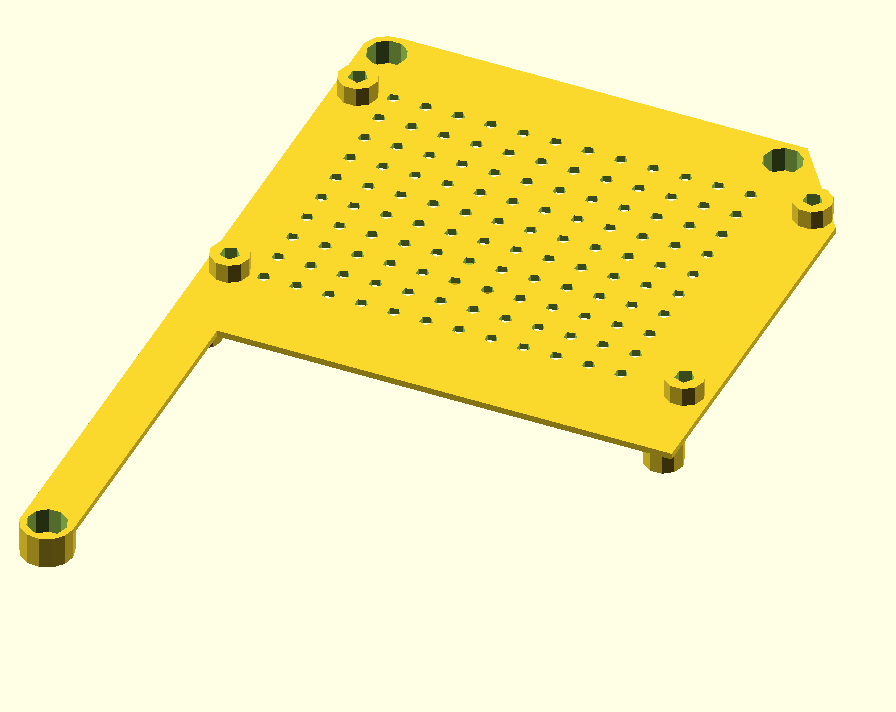

Comentarios recientes